详细教你win10家庭版强制更新怎么关闭,电脑故障
导读:电脑故障电脑故障 win10家庭版强制更新怎么关闭?因为win10家庭版的系统没有组策略可以进行操作,所以只能通过禁用系统服务的方式关闭自动更新功能。接下来就为大家演示一下详细360电脑维修上门维修电脑上门服务。

win10家庭版强制更新怎么关闭?因为win10家庭版的系统没有组策略可以进行操作,所以只能通过禁用系统服务的方式网站seo优化诊断工具关闭自动更新功能。接下来就为大家演示一下详细的操作方法,希望能能帮助到有需要的朋友。
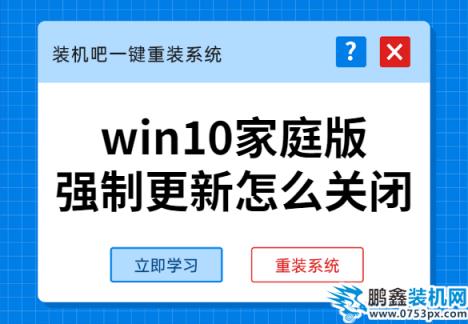
win10家庭版强制更新怎么关闭
1、组合键win+r高端网站建设打开“运行”。

2、在运行窗口中输入命令“services.msc”,点击网seo优化趋势“确定”。
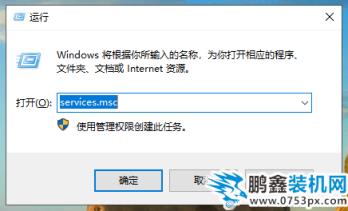
3、在打开的服务窗口中,找到Windows Update服务,双击打开该服务的属性。
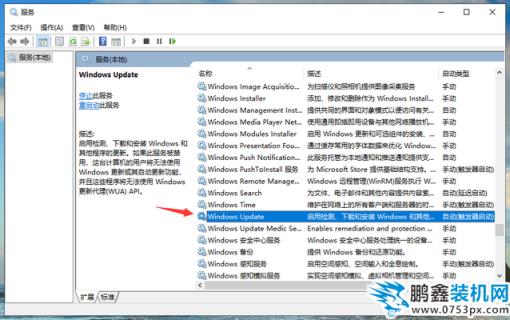
4、在Windows Update的属性窗口中,将启动类型设置为“禁用”。
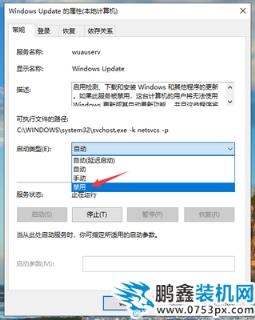
5、接着点击下方的“停止”按钮。
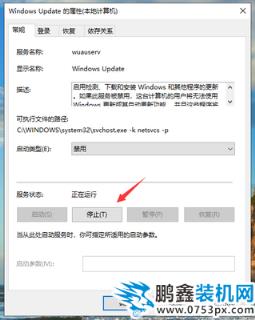
6、最后切换到恢复选项卡,将“第一次失败”的反应设置为“无操作”。
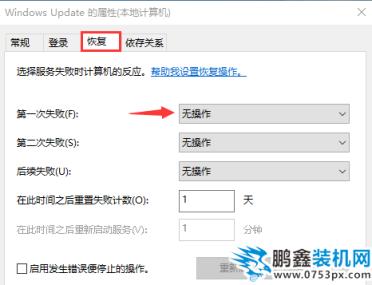
设置完成后,点击确定保存更改,这样就能将win10家庭版的自动更新关闭掉了。
相关360电脑维修上门维修电脑上门服务。声明: 本文由我的SEOUC技术文章主页发布于:2023-06-25 ,文章详细教你win10家庭版强制更新怎么关闭,电脑故障主要讲述教你,家庭版,电脑故障网站建设源码以及服务器配置搭建相关技术文章。转载请保留链接: https://www.seouc.com/article/it_19585.html

















